Lucrează în Adobe Flash Professional CS5.5
În primul rând, hai să mergem la Photoshop și să creăm un document cu fundal transparent. Și soluția corectă.
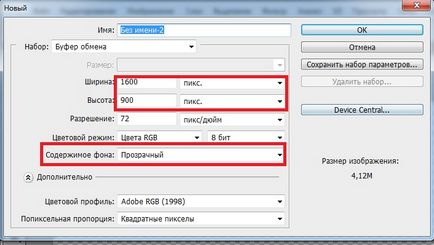
Apoi, faceți instrumentul Gradient o bară mică pe partea stângă. În acest context, butoanele vor fi localizate.
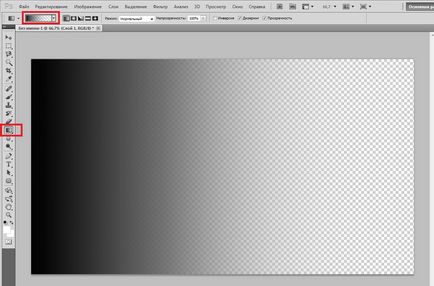
Salvăm în format PNG.
Acum mergeți la Adobe Flash Professional CS5.5, creați un nou document ActionScript 2.0. Alegeți rezoluția (am 1600x900).
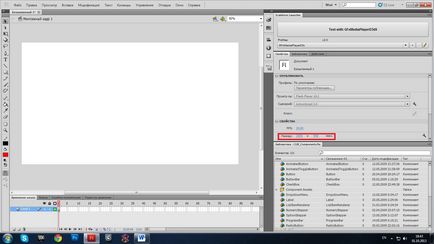
Apăsați Ctrl + R (importați în spațiul de lucru) și importați fundalul.
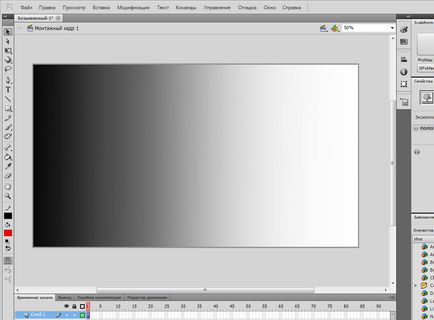
Acum trebuie să atragem în Photoshop cursorul și să facem aceeași procedură ca și în cazul fundalului, să creăm un nou strat pentru cursorul din scara inferioară a cadrului.
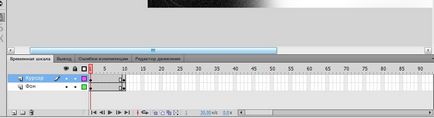
Faceți clic dreapta pe imaginea noastră și selectați "Convert to Symbol", apoi definiți tipul de "Movie Clip", faceți clic pe OK. Apoi faceți clic dreapta pe el și selectați "Acțiuni". Se deschide o fereastră în care introducem codul:
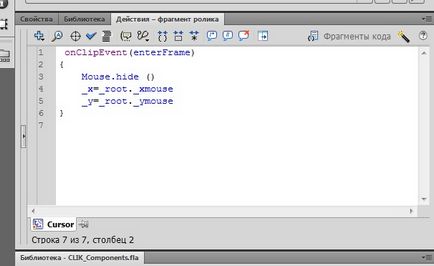
În continuare, în Photoshop creați două butoane, "Start" și "Ieșire".
Importați în meniu, în stratul "Fundal". Faceți clic dreapta pe imaginea noastră, selectați "Conversie la simbol" și selectați tipul "Buton", faceți clic pe OK.
Apăsăm butonul "Start" cu butonul din dreapta, selectați "Acțiuni" și introduceți codul:
Acum la butonul "Ieșire":
În continuare, se pregătească biblioteca de desene noastre, apăsați în bibliotecă pentru imaginea noastră, faceți clic dreapta și alegeți „Properties“, apoi ștergeți formatul de imagine, a pus un control „Permite netezirea“ modul „Lossless“. În fila Action Script, bifați opțiunea "Export for Action Script" și "Export to frame 1"

Acum puteți exporta filmul în format SWF, în folderul Disk: \ UDK \ UDKGame \ Flash \ cu numele dvs.
Puteți închide Photoshop și Flash.
Lucrul în UDK
Mergem la UDK, creăm un nou nivel. Am creat-o aici.

Creați un Player Începeți în afara hărții. Am pus camera.
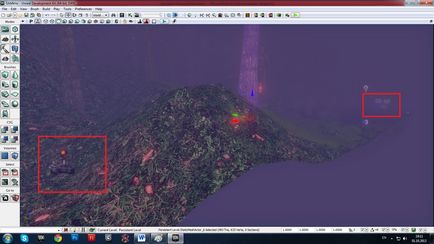
Și du-te în kismet. Creați un nou eveniment Loaded Level.
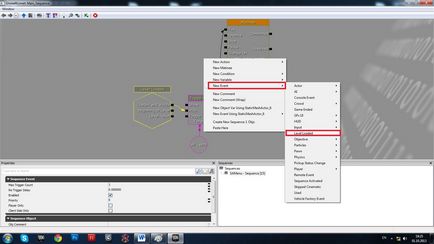
Apoi, trebuie să ascundem meniul jucătorului. Noua acțiune - Toggle - Toggle HUD, nu uitați să adăugați variabila All Players.
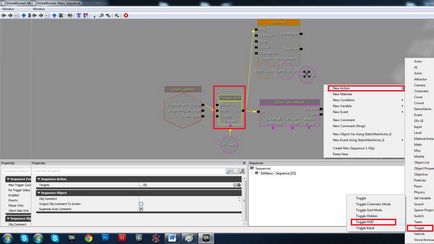
Apoi, afișăm meniul nostru în format SWF. În câmpul Film, introduceți numele și calea spre fișierul swf pe care l-am importat în UDK.
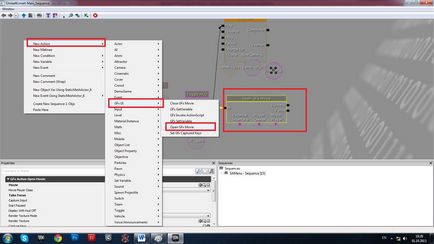
Apoi, faceți clic pe New Matinee și faceți dublu clic pe matinea blocului, vom deschide instrumentul Matinee, faceți clic pe partea stângă a butonului din dreapta și alegeți Adăugați un nou director. Se va afișa o împărțire în două rânduri. Acum, pe linia care se află sub DirGroup, faceți clic dreapta și selectați Adăugați un nou grup de camere.
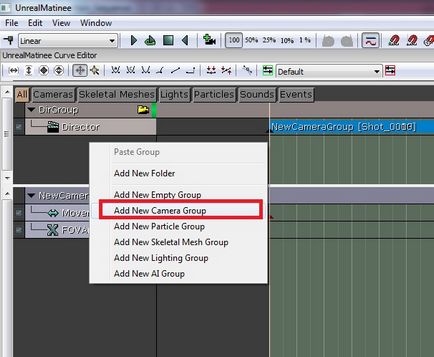
În fereastra 3D a ecranului UDK, selectați camera și mergeți la sistem, faceți clic dreapta și creați o variabilă a camerei.
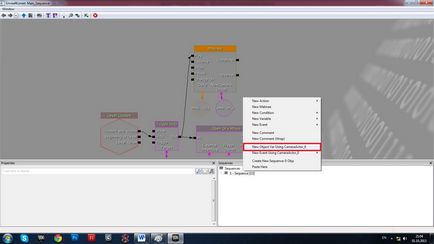
În cele din urmă, ar trebui să obțineți astfel:
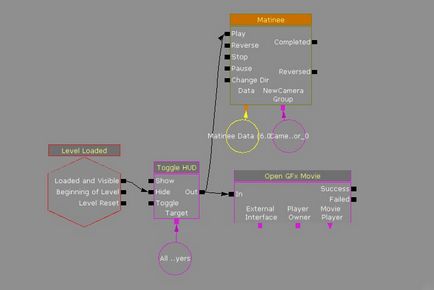
Acum trebuie să adăugați două evenimente FSCommand (Nou Eveniment - GFX UI - FSCommand), conectați-l la comandă al consolei (nouă acțiune - Misc - Consola de comandă) și variabile Toți Jucătorii
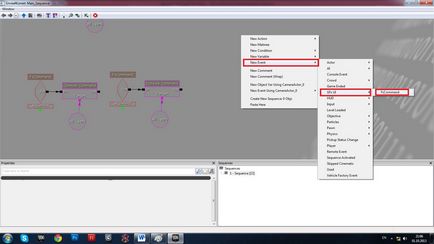
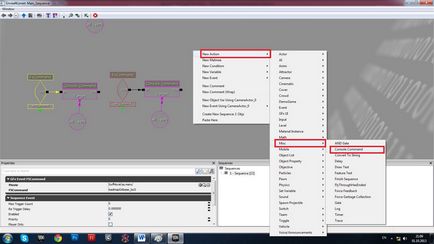
În primul câmp FSCommand în câmpul Film, introduceți meniul nostru de fișiere SWF. În câmpul Comandă, scrieți textul pe care l-am scris în codul butonului Start. Apoi, în Comanda Consola, care este conectată la ea în câmpul Comandă, scriem comanda deschisă pentru numele nivelului tău.
În cel de-al doilea FSCommand în câmpul Film, introduceți meniul nostru de fișiere SWF. În câmpul Comandă, scrieți textul pe care l-am scris în codul pentru butonul Ieșire. Apoi, în Command Console, care este conectat la acesta în câmpul Command, scriem comanda quit.
Asta e tot. Salvăm și verificăm.
Trimiteți-le prietenilor: